Hvordan opprette og vedlikeholde samarbeidsavtaler i Arbeidslivsportalen
Samarbeidsavtaler i Arbeidslivsportalen bør alltid tilsvare de reelle samarbeidsavtalene som gjelder mellom studiested og praksissted.
Hvordan avtalen legges inn bestemmer hvilke praksissteder som er tilgjengelig for bestilling og kapasitet i steder-fanen i en praksisaktivitet.
NB! For at du skal kunne opprette en avtale med et praksissted, må stedet først være opprettet (se egen veiledning). I tillegg må du sørge for å ha lastet de siste felleskodene ned i FS-basen deres, dersom du nettopp har registrert et nytt praksissted som du skal lage avtale med. ALP sjekker nemlig mot kodebasen, ikke lokale FS-baser, om praksisstedet finnes.
Ny samarbeidsavtale
- Logg på ALP
- I kolonnen til venstre klikker du på Praksissteder
- Klikk på Registrer praksisavtale
Merk: Det står også en knapp for Registrer praksissted på siden, så vær nøye med å velge riktig knapp.
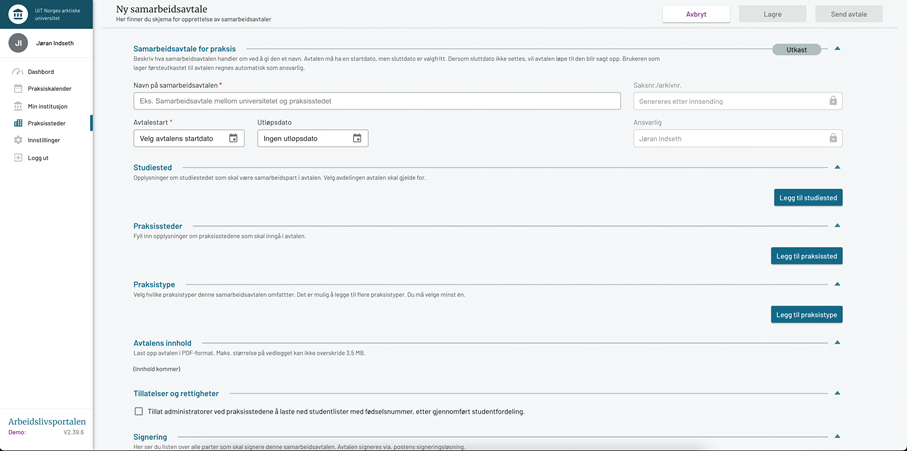
- Gi samarbeidsavtalen et informativt navn.
- Velg dato for avtalestart, velg utløpsdato dersom avtalen har en utløpsdato
- Velg hvor i egen organisasjon avtalen skal ligge ved å legge til studiested. Dette bestemmer hvilke brukere som har tilgang til å redigere avtalen.
Velg avtalesteder og steder som er omfattet av avtalen
- Velg hvilke praksissteder som inngår i avtalen ved å trykke på «Legg til praksissted»
- Søk opp praksissted med navn eller organisasjonsnummer
- Velg riktig avtalested i nedtrekksmenyen
- Arbeidslivsportalen støtter flere praksissteder i samme avtale
- Avtalestedet bør tilsvare det juridiske nivået avtalen er inngått på
- Avtalestedet du velger her vil være bestillingspunktet i stederfanen i praksisaktivitet. Dersom dette ikke passer med hvordan man samhandler med dette praksisstedet kan bestillingsnivået flyttes ned i en praksisstedsorganisasjon ved hjelp av en funksjon i steder-fanen.
- Unngå flere avtaler med samme praksissted som omfatter samme praksistype
- Velg hvilke steder i avtalestedets organisasjon som praksisavtalen skal gjelde for ved å hake av i bildet under
- Dersom du ikke haker av for noen steder vil avtalen gjelde for alle, inkludert nye steder som kan komme til senere
- Dersom du haker av ett eller flere steder vil bare disse og eventuelle undernivåer være tilgjengelig for bestilling og kapasitet
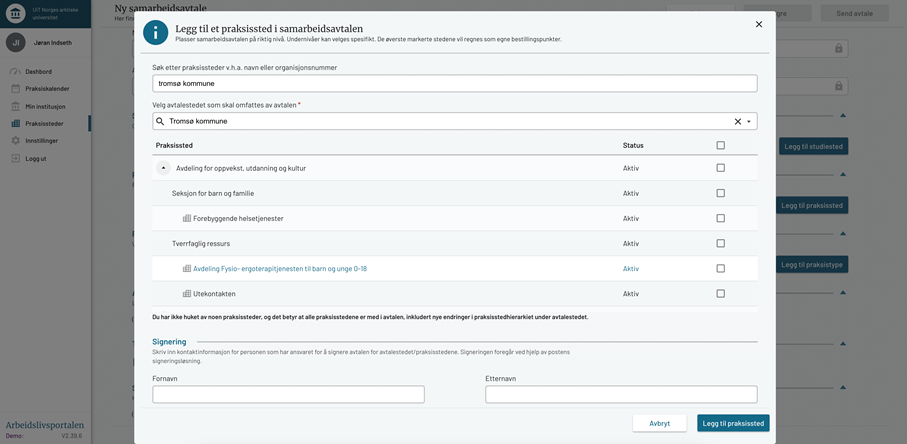
Angi praksistyper som inngår i samarbeidsavtalen
Velg hvilke praksistyper som inngår i avtalen
- Arbeidslivsportalen støtter flere praksistyper i samme avtale
- Det er bare mulig å legge til praksistyper som brukes på ett eller flere emner ved din institusjon
- Når man har valgt en praksistype får man se hvilke emner på din institusjon som bruker denne praksistypen
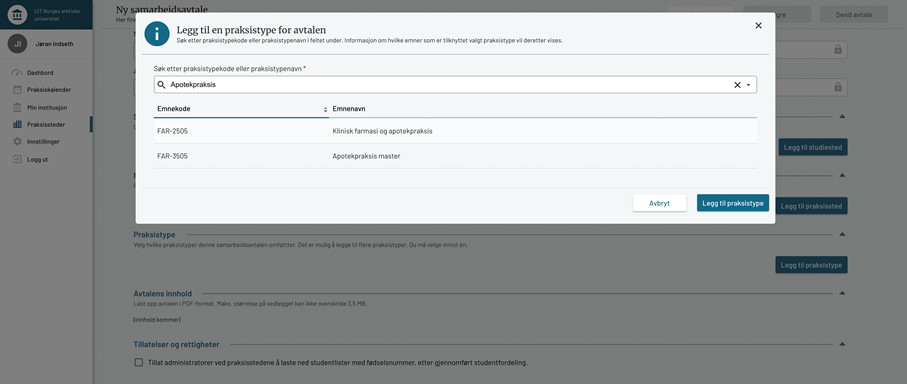
Avtalens innhold (ikke implementert per 6.7.22)
- Last opp avtaledokumentet
Dersom avtaledokumentet ikke er klart på det tidspunktet denne avtalen må opprettes i ALP hak av for «Det juridiske avtaleinnholdet lastes opp på et senere tidspunkt» - Før ALP’s signeringsløsning er på plass vil «Avtalen er allerede signert av alle parter» være huket av dersom man har lastet opp avtaledokument og ikke være huket av dersom man har valgt at «Det juridiske avtaleinnholdet lastes opp på et senere tidspunkt»
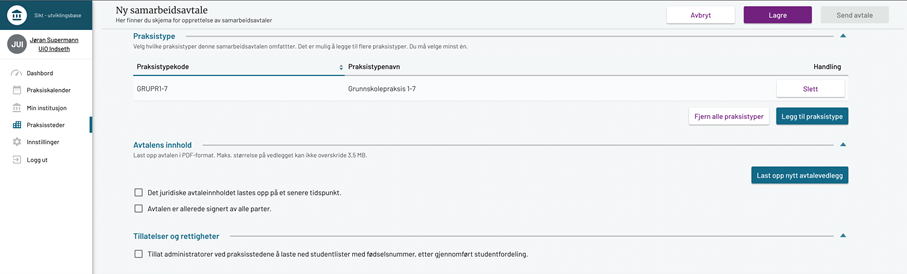
Tillatelser og rettigheter
Huk av «Tillat administrator ved praksisstedene å laste ned studentlister med fødselsnummer etter gjennomført studentfordeling» dersom praksisstedet har behov for fullt fødselsnummer for studentene som blir fordelt til dem. Dette vil typisk være praksissteder som må legge studentene inn i personalsystemer, journalsystemer eller tilsvarende. Dette bør bare gjøres for praksissteder som har behov for denne informasjonen.
Lagring av avtale
Når en avtale er ferdig, må den lagres
Avtalen kan redigeres i etterkant i fanene «Avtaler» eller «Avtaleutkast»
Avtalen vil ligge under «Avtaler» dersom man har valgt at "Avtalen er signert av alle parter», og under «Avtaleutkast» dersom man ikke har valgt dette
Redigering av allerede opprettede avtaler
I fanene «Avtaler» og «Avtaleutkast» vil du finne alle avtalene som allerede er opprettet
Hvilke avtaler man ser avhenger av tilgangsnivå på egen institusjon
Du kan redigere allerede opprettede avtaler ved å trykke på «Vis Avtale»
Bildet du får opp vil være identisk med oppretting av avtale beskrevet over
Du kan ikke slette allerede opprettede avtaler. Dersom institusjonen din har avtaler som ikke skal brukes lengre legger man inn en utløpsdato som tilsvarer tidspunktet avtalen ikke lengre er i bruk
Konsekvenser av endring i avtaler
(Ikke implementert per 6.7.22)
Kontakt
Lurer du på noe, eller vil du vite mer om våre produkter og tjenester?
